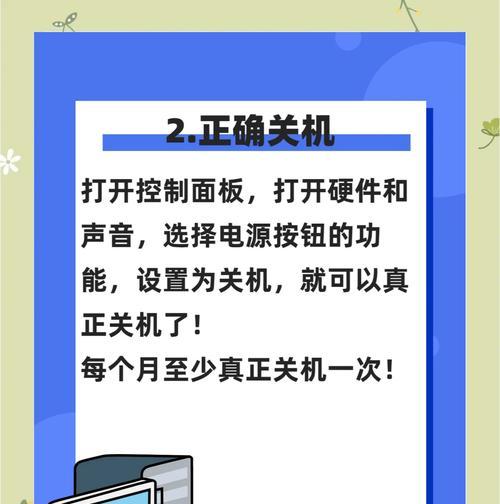随着电脑的普及和使用频率的增加,很多用户可能会遇到电脑使用一段时间后频繁自动关机的问题。这不仅影响用户的正常办公和娱乐,还可能造成数据丢失等严重后果。本文将探讨电脑频繁自动关机的原因,并提供解决方法,帮助读者解决这一问题。

一、硬件散热问题——风扇故障
由于长时间使用或风扇积尘等原因,导致电脑内部温度过高,风扇无法正常散热,进而触发过热保护机制,导致电脑自动关机。解决方法:清理风扇及散热器,保持通风良好。
二、硬件散热问题——散热器堵塞
散热器的堵塞可能是由于灰尘、毛发等杂物积聚导致的,进而影响了散热效果,使得电脑温度过高,自动关机。解决方法:定期清理散热器,避免杂物堆积。
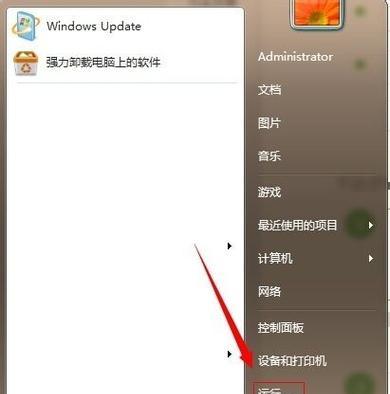
三、电源问题——电源线连接不牢
电源线连接不牢固或接触不良会导致电流不稳定,进而引发电脑自动关机。解决方法:检查电源线是否连接牢固,重新插拔一次。
四、电源问题——供电不足
电脑硬件配置较高,功耗较大时,电源供电不足可能导致电脑频繁自动关机。解决方法:更换高功率的电源,确保稳定供电。
五、软件问题——系统故障
系统崩溃、错误或损坏可能导致电脑频繁自动关机。解决方法:重装或修复操作系统,恢复到正常状态。
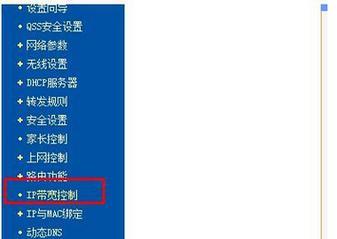
六、软件问题——过载运行
同时打开过多的程序或运行资源消耗较大的软件时,可能导致电脑负荷过重,进而引发自动关机。解决方法:合理安排程序运行顺序,减少负荷。
七、病毒问题——恶意软件感染
病毒、恶意软件的感染会导致电脑系统异常,甚至引发自动关机。解决方法:安装杀毒软件,及时进行病毒扫描和清除。
八、电池问题——电池老化
使用时间较长的笔记本电脑,电池老化可能导致电池容量不足,进而造成电脑频繁自动关机。解决方法:更换新电池或使用外接电源。
九、硬件问题——内存故障
内存条损坏或插槽接触不良会导致电脑频繁自动关机。解决方法:重新插拔内存条,确保接触良好。
十、硬件问题——显卡问题
显卡故障或过热也可能引发电脑频繁自动关机。解决方法:检查显卡是否工作正常,及时清理显卡散热器。
十一、硬件问题——主板故障
主板故障可能导致电脑无法正常工作,从而引发自动关机。解决方法:联系售后维修或更换主板。
十二、硬盘问题——硬盘损坏
硬盘损坏可能导致电脑频繁自动关机。解决方法:更换新硬盘,并及时备份数据。
十三、操作问题——过度超频
过度超频会导致电脑的稳定性下降,从而引发自动关机。解决方法:适当调整超频设置,确保电脑稳定工作。
十四、操作问题——错误操作
不正确的操作,如误触电源键等,可能导致电脑频繁自动关机。解决方法:加强对电脑操作的注意,避免误操作。
十五、其他问题——未知原因
在某些情况下,电脑频繁自动关机的原因可能无法明确确定。解决方法:联系专业维修人员进行故障诊断和维修。
电脑频繁自动关机可能是由于硬件散热问题、电源问题、软件问题、病毒问题、硬件问题、操作问题等多种因素导致的。根据具体情况采取相应的解决方法可以有效解决这一问题,保障电脑正常运行。